Guide d’utilisation de l’iPhone
- Bienvenue
- Nouveautés d’iOS 14
-
- Réactiver et déverrouiller
- Régler le volume
- Modifier les sons et vibrations
- Accéder à des fonctions depuis l’écran verrouillé
- Ouvrir des apps
- Prendre une capture d’écran ou effectuer un enregistrement d’écran
- Modifier ou verrouiller l’orientation de l’écran
- Changer de fond d’écran
- Définir une Live Photo en tant que fond d’écran
- Faciliter l’accès aux éléments à l’écran
- Effectuer une recherche avec l’iPhone
- Utiliser AirDrop pour envoyer des éléments
- Effectuer des actions rapides
- Utiliser et personnaliser le Centre de contrôle
- Ajouter des widgets
- Charger et surveiller la batterie
- Comprendre la signification des icônes d’état
- Voyager avec l’iPhone
-
- Calculette
-
- Ajuster le volume de l’obturateur
- Ajuster les réglages du mode HDR de l’appareil photo
- Enregistrer des vidéos
- Modifier les réglages d’enregistrement vidéo
- Enregistrer les réglages de l’appareil photo
- Modifier les réglages avancés de l’appareil photo
- Consulter, partager et imprimer des photos
- Scanner un code QR
- Boussole
-
- Configurer FaceTime
- Passer et recevoir des appels
- Passer un appel FaceTime en groupe
- Prendre une Live Photo
- Utiliser d’autres apps lors d’un appel
- Ajouter des effets de l’appareil photo
- Modifier les réglages audio et vidéo
- Quitter un appel ou passer à Messages
- Bloquer les correspondants indésirables
-
- Recueillir des informations de santé et de forme physique
- Entretenir un profil de santé
- Afficher les informations de santé et de forme physique
- Suivre son cycle menstruel
- Surveiller l’exposition aux niveaux sonores ambiants et à ceux des écouteurs
-
- Présentation des programmes de sommeil
- Configurer un premier programme de sommeil
- Désactiver les alarmes et supprimer les programmes de sommeil
- Ajouter ou modifier des programmes de sommeil
- Utiliser l’iPhone en mode Sommeil
- Activer ou désactiver rapidement le mode Sommeil sur l’iPhone
- Modifier l’objectif de sommeil et d’autres options de sommeil
- Consulter l’historique de sommeil
- Partager des données de santé et de forme
- Télécharger des dossiers médicaux
- Créer et partager votre fiche médicale
- Gérer la santé avec la liste de pointage de Santé
- S’inscrire en tant que donneur d’organes
- Sauvegarder ses données Santé
-
- Présentation de Maison
- Configurer des accessoires
- Contrôler des accessoires
- Ajouter d’autres domiciles
- Configurer le HomePod
- Configurer des caméras
- Reconnaissance faciale
- Configurer un routeur
- Créer et utiliser des scènes
- Contrôler votre domicile avec Siri
- Contrôler le domicile à distance
- Créer une automatisation
- Partager les commandes avec d’autres personnes
-
- Écrire un e-mail
- Ajouter des pièces jointes
- Adresser et envoyer un e-mail
- Afficher un e-mail
- Enregistrer un brouillon d’e-mail
- Marquer les e-mails d’un drapeau et les filtrer
- Organiser ses e-mails
- Rechercher des e-mails
- Supprimer et récupérer des e-mails
- Utiliser des pièces jointes
- Imprimer des e-mails
-
- Voir des plans
-
- Rechercher des lieux
- Trouver des attractions et des services à proximité
- Obtenir des informations sur des lieux
- Marquer des lieux
- Partager des lieux
- Enregistrer des lieux favoris
- Explorer de nouveaux lieux avec les guides
- Organiser les lieux dans « Mes guides »
- Obtenir des informations de circulation et sur la météo
- Supprimer des lieux importants
-
- Utiliser Siri, Plans et les widgets pour obtenir des itinéraires
- Choisir un type de voyage préféré
- Obtenir un itinéraire en voiture
- Signaler des incidents de circulation
- Trouver une voiture stationnée
- Obtenir un itinéraire en vélo
- Trouver des lieux où faire des pauses
- Obtenir un itinéraire à pied
- Obtenir un itinéraire en transports
- Afficher une vue d’ensemble de votre trajet ou de son itinéraire dans une liste
- Modifier les réglages audio pour l’itinéraire détaillé
- Sélectionner d’autres options de trajet
- Obtenir un itinéraire entre des lieux différents de la position actuelle
- Supprimer des itinéraires récemment consultés
- Utiliser Plans sur un Mac pour obtenir des itinéraires
- Contribuer à corriger et à améliorer Plans
- Trouver des courses
-
- Configurer Messages
- Envoyer et recevoir des messages
- Envoyer un message à un groupe ou à une entreprise
- Envoyer des photos, vidéos et du son
- Animer des messages
- Utiliser les apps iMessage
- Utiliser des Memoji
- Envoyer un effet Digital Touch
- Envoyer et recevoir de l’argent avec Apple Pay
- Modifier les notifications
- Bloquer, filtrer et signaler des messages
- Supprimer des messages
-
- Obtenir de la musique
- Afficher les albums, les playlists et autres
- Écouter de la musique
- Mettre en file d’attente votre musique
- Écouter la radio
-
- S’abonner à Apple Music
- Écouter de la musique au format Lossless
- Écouter de la musique au format Dolby Atmos
- Trouver de la musique
- Ajouter de la musique et l’écouter hors ligne
- Obtenir des recommandations personnalisées
- Écouter la radio
- Rechercher de la musique
- Créer des playlists
- Découvrez ce que vos amis écoutent
- Utiliser Siri pour écouter de la musique
- Modifier le son de la musique
-
- Visionner des photos et des vidéos
- Supprimer et masquer des photos et vidéos
- Modifier des photos et des vidéos
- Modifier des Live Photos
- Modifier les photos en mode Portrait
- Organiser les photos en albums
- Effectuer des recherches dans Photos
- Partager des photos et des vidéos
- Consulter des souvenirs
- Trouver des personnes dans Photos
- Parcourir les photos par lieu
- Utiliser Photos iCloud
- Partager des photos sur iCloud à l’aide de la fonctionnalité Albums partagés
- Utiliser Mon flux de photos
- Importer des photos et vidéos
- Imprimer des photos
- Raccourcis
- Bourse
- Astuces
- Traduire
-
- Conserver des cartes dans Cartes
- Configurer Apple Pay
- Effectuer des paiements sans contact
- Utiliser Apple Pay dans des apps, des extraits d’app et Safari
- Utiliser Apple Cash
- Utiliser l’Apple Card
- Gérer les cartes et les activités
- Payer pour les transports
- Utiliser des clés de voiture
- Utiliser des cartes d’étudiant
- Ajouter et gérer des cartes
- Utiliser des cartes
- Météo
-
- Configurer le partage familial
- Télécharger les achats des autres membres de la famille
- Arrêter le partage des achats
- Activer « Demander l’autorisation d’achat »
- Configurer Apple Cash familial
- Partager l’Apple Card
- Partager les abonnements et le stockage iCloud
- Partager des photos, un calendrier et plus encore avec les membres de sa famille
- Localiser l’appareil égaré d’un membre de sa famille
- Configurer « Temps d’écran » via le partage familial
-
- Câble de charge
- Adaptateurs secteur
- Chargeurs et batteries externes MagSafe
- Coques et housses MagSafe
- Chargeurs sans fil certifiés Qi
-
- Configurer des AirPods
- Charger les AirPods
- Lancer et arrêter la lecture de contenu audio
- Modifier le volume des AirPods
- Passer des appels et y répondre avec des AirPods
- Basculer les AirPods sur d’autres appareils
- Utiliser Siri avec des AirPods
- Écouter des messages et y répondre
- Partager du contenu audio avec des AirPods et des écouteurs Beats
- Changer de mode de contrôle du bruit
- Contrôler l’audio spatial
- Redémarrer les AirPods
- Modifier le nom des AirPods et d’autres réglages
- Utiliser d’autres écouteurs Bluetooth
- Utiliser les EarPods
- Vérifier les niveaux sonores des écouteurs
- Apple Watch
- HomePod et autres haut-parleurs sans fil
- Périphériques de stockage externes
- Magic Keyboard
- Imprimantes
-
- Partager une connexion Internet
- Autoriser les appels téléphoniques sur l’iPad, l’iPod touch et le Mac
- Transférer des tâches entre l’iPhone et un Mac
- Couper, copier et coller entre l’iPhone et vos autres appareils
- Connecter l’iPhone à un ordinateur à l’aide d’un câble
- Synchroniser un iPhone avec un ordinateur
- Transférer des fichiers entre un iPhone et un ordinateur
-
- Présentation de CarPlay
- Se connecter à CarPlay
- Utiliser Siri
- Utiliser les commandes intégrées du véhicule
- Obtenir un itinéraire guidé
- Signaler des incidents de circulation
- Changer la présentation des plans
- Passer des appels
- Écouter de la musique
- Afficher votre calendrier
- Envoyer et recevoir des messages texte
- Lire des podcasts
- Écouter des livres audio
- Écouter des actualités
- Contrôler le domicile
- Utiliser d’autres apps avec CarPlay
- Réorganiser les icônes sur l’accueil CarPlay
- Modifier les réglages dans CarPlay
-
- Premiers pas avec les fonctionnalités d’accessibilité
-
-
- Activer VoiceOver et s’entraîner à utiliser les gestes
- Modifier les réglages de VoiceOver
- Apprendre les gestes VoiceOver
- Utiliser l’iPhone à l’aide des gestes VoiceOver
- Contrôler VoiceOver à l’aide du rotor
- Utiliser le clavier à l’écran
- Écrire avec le doigt
- Utiliser VoiceOver avec un clavier externe Apple
- Utiliser une plage braille
- Écrire en braille sur l’écran
- Personnaliser les gestes et les raccourcis clavier
- Utiliser VoiceOver avec un dispositif de pointage
- Utiliser VoiceOver dans des apps
- Réduire/agrandir
- Loupe
- Détection des personnes
- Affichage et taille du texte
- Mouvement
- Contenu énoncé
- Descriptions audio
-
-
- Utiliser les protections de sécurité et de confidentialité intégrées
-
- Sécuriser votre identifiant Apple
- Connexion avec Apple
- Remplir automatiquement des mots de passe robustes
- Modifier un mot de passe faible
- Remplir des codes SMS automatiquement sur l’iPhone
- Partager en toute sécurité des mots de passe avec AirDrop
- Rendre les mots de passe disponibles sur tous les appareils
- Gérer l’identification à deux facteurs
-
- Contrôler l’accès aux informations des apps
- Contrôler l’accès aux fonctionnalités matérielles
- Contrôler les autorisations relatives au suivi par les apps sur l’iPhone
- Contrôler les informations de localisation partagées
- Utiliser une adresse de réseau privée
- Contrôler le type de publicités proposées par Apple
-
- Redémarrer l’iPhone
- Forcer le redémarrage de l’iPhone
- Mettre à jour iOS
- Sauvegarder l’iPhone
- Rétablir les réglages par défaut de l’iPhone
- Restaurer la totalité du contenu depuis une sauvegarde
- Restaurer les éléments achetés et supprimés
- Vendre ou donner votre iPhone
- Effacer l’iPhone
- Installer ou supprimer des profils de configuration
-
- Informations de sécurité importantes
- Informations importantes sur la manipulation
- Obtenir des informations sur votre iPhone
- Afficher ou modifier les réglages des données cellulaires
- Trouver plus de ressources sur les logiciels et les services
- Déclaration de conformité de la FCC
- Déclaration de conformité avec la réglementation d’ISDE Canada
- Informations sur l’Ultra Wideband
- Informations sur le laser de Classe 1
- Apple et l’environnement
- Informations concernant la mise au rebut et le recyclage
- Copyright
Configurer le partage familial sur l’iPhone
Grâce au partage familial, les membres de votre famille peuvent partager des achats, des abonnements, un forfait de stockage iCloud et plus encore, le tout sans avoir à partager de compte.
Pour utiliser le partage familial, un adulte membre de la famille (l’organisateur) choisit des fonctionnalités qui seront partagées par la famille et invite jusqu’à cinq autres membres de la famille à participer. Lorsque les membres de la famille acceptent l’invitation, le partage familial est configuré automatiquement sur leurs appareils. Vous ne pouvez faire partie que d’un seul groupe familial à la fois.
Le partage familial est disponible sur les appareils pris en charge. Consultez l’article Configuration système requise pour iCloud de l’assistance Apple.
Configurer le partage familial
Vous (l’organisateur) devez vous connecter avec votre identifiant Apple pour utiliser le partage familial. Vous devez également confirmer l’identifiant Apple que vous utilisez dans l’iTunes Store, l’App Store et Apple Books (vous utilisez généralement le même identifiant Apple pour tout).
Accédez à Réglages
 > [votre nom] > Partage familial, puis suivez les instructions à l’écran pour configurer votre groupe familial.
> [votre nom] > Partage familial, puis suivez les instructions à l’écran pour configurer votre groupe familial.Vous pouvez ajouter les membres de votre famille ou créer un compte pour un enfant.
Touchez une fonctionnalité que vous souhaitez partager, puis suivez les instructions à l’écran.
Pour en savoir plus sur les fonctionnalités du partage familial, consultez ce qui suit :
Abonnements et stockage iCloud : Vous pouvez partager des abonnements Apple, un forfait de stockage iCloud et des abonnements de l’App Store. Consultez la rubrique Partager les abonnements et le stockage iCloud avec les membres de votre famille.
Achats : Vous pouvez partager vos achats effectués dans l’iTunes Store, dans l’App Store, sur Apple Books et sur l’Apple TV. Consultez l’article Télécharger les achats des autres membres de la famille.
Apple Card familiale : Si vous avez une Apple Card, vous pouvez la partager avec une personne de votre groupe de partage familial, tant que celle-ci a 13 ans ou plus. Consultez la rubrique Configurer l’Apple Card familiale.
Positions : Lorsque vous partagez votre position avec les membres de votre famille, ils peuvent utiliser l’app Localiser
 pour consulter votre position et trouver plus facilement un appareil égaré. Consultez les rubriques Partager sa position avec les membres de sa famille et Localiser l’appareil égaré d’un membre de sa famille.
pour consulter votre position et trouver plus facilement un appareil égaré. Consultez les rubriques Partager sa position avec les membres de sa famille et Localiser l’appareil égaré d’un membre de sa famille.Fonctionnalités pour les enfants : Vous pouvez gérer les dépenses de vos enfants et ainsi que la façon dont ils utilisent leurs appareils Apple. Consultez l’article Activer « Demander l’autorisation d’achat pour les enfants », Configurer Apple Cash Famille, et Configurer « Temps d’écran » via le partage familial.
En fonction des fonctionnalités que vous choisissez, il pourra vous être demandé de configurer un abonnement. Si vous souhaitez partager avec les membres de votre famille la musique, les films, les séries TV et les livres que vous avez achetés ainsi que les achats effectués dans l’App Store, vous acceptez de payer les achats qu’ils effectuent dans le cadre du groupe familial. Les adultes et les adolescents du groupe familial peuvent désactiver le partage d’achats pour eux mêmes.
Vous pouvez également partager des photos, un calendrier et plus encore avec les membres de votre famille.
Ajouter un membre de famille
L’organisateur du groupe familial peut ajouter un membre de famille.
Accédez à Réglages
 > [votre nom] > Partage familial, puis touchez « Ajouter un membre ».
> [votre nom] > Partage familial, puis touchez « Ajouter un membre ».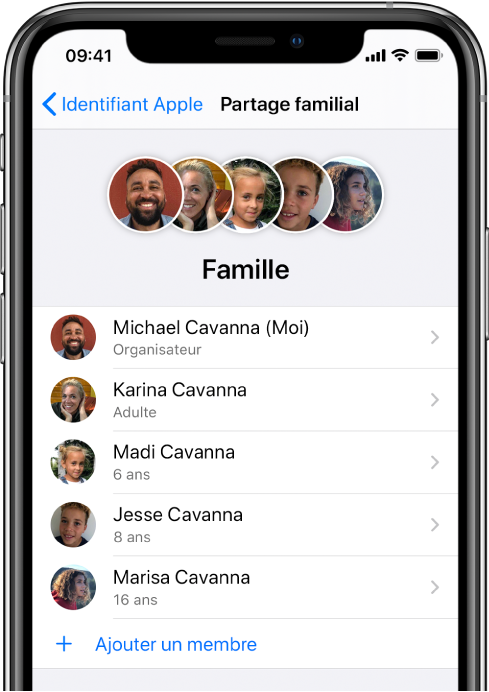
Touchez « Inviter des personnes », puis suivez les instructions à l’écran.
Vous pouvez envoyer l’invitation à l’aide d’AirDrop, de Messages ou de Mail. Si vous êtes à proximité du membre de votre famille, vous pouvez également toucher « Inviter en personne » et lui demander de saisir son identifiant Apple et son mot de passe sur l’écran « Identifiant Apple du membre de la famille ».
Créer un identifiant Apple pour un enfant
L’organisateur, un parent ou un tuteur peuvent créer un identifiant Apple pour un enfant dans un groupe familial.
Accédez à Réglages
 > [votre nom] > Partage familial.
> [votre nom] > Partage familial.Effectuez l’une des opérations suivantes :
Si vous êtes l’organisateur : Touchez « Ajouter un membre », touchez « Créer un compte pour un enfant », puis suivez les instructions à l’écran.
Si vous êtes le parent ou le tuteur de l’enfant : Touchez « Ajouter un enfant », puis suivez les instructions à l’écran.
Pour en savoir plus sur comment créer des comptes Enfant, consultez l’article Partage familial et création d’un identifiant Apple pour un enfant de l’assistance Apple.
Consulter le contenu partagé avec sa famille
Vous pouvez vérifier le contenu que vous partagez avec votre famille et ajuster à tout moment les réglages de partage. Les fonctionnalités que vous partagez avec votre famille apparaissent en dessus de celles que vous ne partagez pas.
Accédez à Réglages
 > [votre nom] > Partage familial.
> [votre nom] > Partage familial.Touchez une fonctionnalité, puis effectuez l’une des opérations suivantes :
Si vous n’avez pas configuré la fonctionnalité : Suivez les instructions à l’écran pour la configurer.
Si vous avez configuré la fonctionnalité : Vérifiez et ajustez les réglages de partage.
Quitter ou désactiver le partage familial
Accédez à Réglages
 > [votre nom] > Partage familial > [votre nom].
> [votre nom] > Partage familial > [votre nom].Effectuez l’une des opérations suivantes :
Pour supprimer le groupe familial : Touchez « Ne plus utiliser la famille ». Seul l’organisateur du groupe familial peut le supprimer.
Pour quitter le partage familial : Touchez « Ne plus utiliser le partage familial ».
Les jeunes enfants ne peuvent pas quitter le groupe familial d’eux-mêmes, et doivent être déplacés vers un autre groupe de partage familial avant de pouvoir supprimer le groupe familial existant. Consultez l’article Interrompre l’utilisation du service de partage familial de l’assistance Apple.